Si vous avez un iPhone, vous utilisez probablement FaceTime. Pour ceux qui découvrent le jeu, FaceTime est le service d'appel vidéo d'Apple (comme skype) qui fonctionneentre Appareils Apple uniquement.
Vous pouvez l'utiliser sur les ordinateurs Mac ainsi que sur votre iPhone, iPad et iPod Touch. C'est un service formidable qui montre des vidéos haute définition et qui est très facile à utiliser.
Pour commencer, vous aurez besoin d'un identifiant Apple pour configurer FaceTime. Cette application est standard sur tous les iDevices et Mac, mais au cas où vous ne l'auriez pas, téléchargez-la depuis l'App Store. Les règles de base d'Apple sont les suivantes: vous avez besoin d'OS X 10.7 et supérieur et d'un appareil photo, soit un sur votre iDevice ou Mac, soit une webcam tierce.
Alors sans plus tarder, voici comment nous faisons FaceTime
Contenu
- Articles Liés
- Configurer FaceTime
-
Passer des appels
- Vous pouvez également démarrer un appel FaceTime à partir de Messages
-
Mettre fin à un appel FaceTime
- Appeler FaceTime avec des AirPods ?
- Pourquoi FaceTime est le meilleur
-
Appels FaceTime de groupe
- En savoir plus sur Group FaceTime dans ces articles :
- FaceTime pour Apple Watch
-
En résumé !
- Articles Similaires:
Articles Liés
- Le groupe FaceTime ne fonctionne pas? Voici 8 façons d'y remédier dès aujourd'hui !
- Comment enregistrer des appels vidéo sur Mac, y compris les appels FaceTime
- Comment utiliser les fonctionnalités audio FaceTime sur Apple Watch
- Pourquoi FaceTime ne fonctionne-t-il pas ou n'est-il pas disponible? Comment dépanner FaceTime pour résoudre vos problèmes
Configurer FaceTime
- Pour commencer, sur votre iDevice allez sur Paramètres> FaceTime et activez-le. Pour les Mac, ouvrez l'application FaceTime
- Connectez-vous avec votre identifiant Apple et votre mot de passe
- Entrez un e-mail. C'est ainsi que les autres vous appellent.
- Votre identifiant de messagerie est généralement le même que votre identifiant Apple
- Pour les iPhones, c'est généralement votre numéro de téléphone
- Pour éviter les tracas de différents identifiants sur différents appareils Apple, utilisez le même identifiant pour FaceTime sur tous vos appareils.
- Vous pouvez également recevoir des appels sur tous vos ordinateurs Mac connectés avec le même identifiant Apple
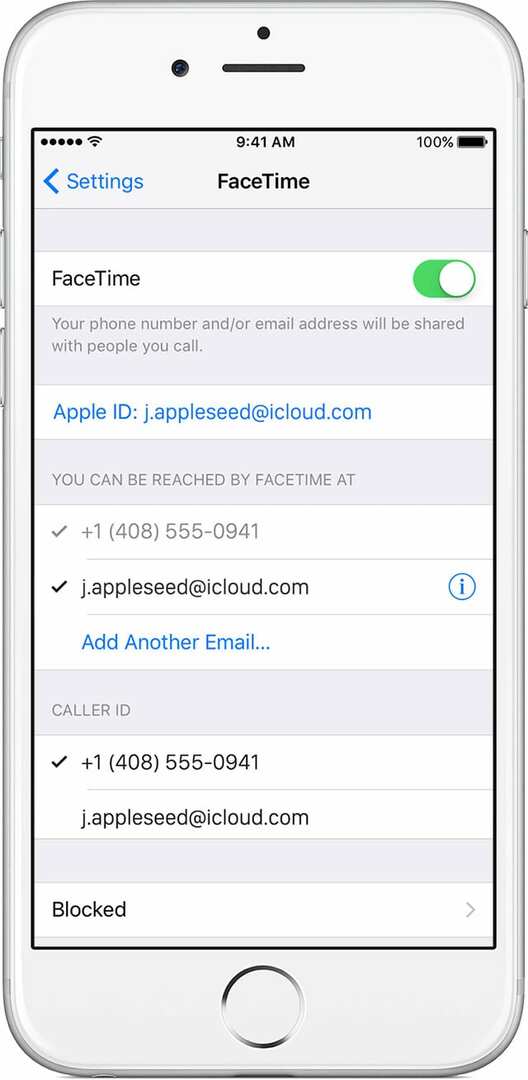
- Vous pouvez également recevoir des appels sur tous vos ordinateurs Mac connectés avec le même identifiant Apple
Passer des appels
L'utilisation de FaceTime est simple. Les contacts sont appelés depuis l'application Contacts ou directement à l'aide de l'application FaceTime.
- Ouvrez FaceTime et recherchez la personne que vous souhaitez appeler par son nom, son numéro de téléphone ou son e-mail
- Cliquez sur leur numéro ou e-mail.
- Une personne peut avoir plusieurs points de contact
- Choisissez l'appareil photo pour les appels vidéo et audio ou l'icône du téléphone pour les appels audio uniquement
- Votre appel est lancé et vous vous voyez dans la fenêtre de la caméra
- Une fois que l'autre personne accepte l'appel, sa vidéo apparaît
- Commencez votre conversation
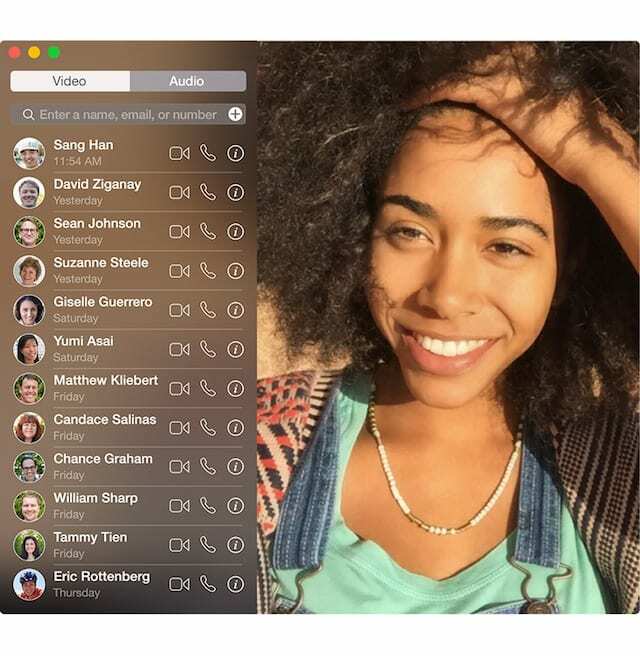
Vous pouvez également démarrer un appel FaceTime à partir de Messages
- Vous pouvez démarrer un appel FaceTime directement avec les personnes avec lesquelles vous iMessage
- Ouvrez un fil de discussion et appuyez sur les photos de profil ou les noms en haut du message
- Appuyez sur le Icône FaceTime pour l'appel vidéo (ou appuyez sur l'icône du téléphone pour passer un appel audio)

Mettre fin à un appel FaceTime
Pour mettre fin à un appel FaceTime, appuyez sur le bouton X rouge (peut également être une icône de téléphone rouge pour les anciennes versions d'iOS) dans FaceTime. 
Si vous êtes en communication et que vous le voyez à l'écran, appuyez une fois sur l'écran, puis appuyez sur le gros bouton rouge « x ».
Si vous ne voyez pas l'appel à l'écran, appuyez sur le bouton vert ou la bannière en haut de votre écran pour revenir à FaceTime, puis appuyez une fois sur l'écran et choisissez le bouton x rouge pour mettre fin à l'appel.
Appeler FaceTime avec des AirPods ?
Vous pouvez également répondre ou mettre fin aux appels avec vos AirPods !
- AirPods Pro: Appuyez sur le capteur de force sur l'un de vos AirPod
- AirPod 2: Appuyez sur l'un de vos AirPod
- AirPod 1: appuyez deux fois sur l'un de vos AirPod
Pourquoi FaceTime est le meilleur
FaceTime est très amusant! Sur les iMac et les Mac, le grand écran affiche une image d'une qualité incroyable et donne un visage à vos conversations. Une fois que votre conversation commence, les cadres des fenêtres s'effacent pour que vous n'ayez aucune distraction pendant votre appel. Vous voyez à quoi vous ressemblez pendant l'appel avec une petite photo à l'intérieur de la photo de votre ami.

Si vous recevez un appel et que vous n'êtes pas sur FaceTime, un message s'affiche pour vous informer qu'un appel est entrant. Une fois que vous avez configuré votre compte, vous ne manquerez plus jamais un appel tant que vous êtes à proximité de l'un de vos appareils et qu'il est allumé. Si vous décidez de ne plus recevoir d'appels, désactivez-le simplement dans les préférences.
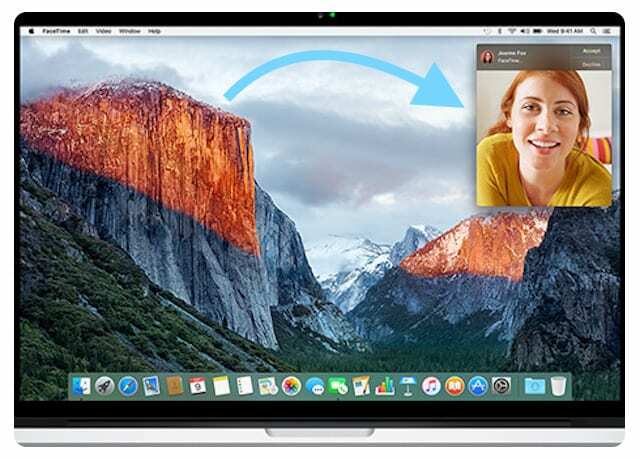
FaceTime prend en charge les appels jusqu'à 720X1280 pixels ou la vidéo haute définition 720P. La caméra embarquée sur les ordinateurs Mac prend en charge les écrans larges afin que de nombreuses personnes puissent tenir dans le cadre.
Appels FaceTime de groupe
FaceTime prend également en charge les appels de groupe avec jusqu'à 32 participants au total, vous y compris.
Pour passer et recevoir des appels FaceTime avec plusieurs personnes, vous et les personnes que vous appelez devez utiliser la mise à jour supplémentaire macOS Mojave 10.14.3 ou version ultérieure, iOS 12.1.4 ou version ultérieure, ou iPadOS.
En savoir plus sur Group FaceTime dans ces articles :
- Comment grouper FaceTime avec plusieurs personnes sur vos appareils Apple
- Comment organiser une conférence téléphonique à l'aide de Group FaceTime sur iPhone, iPad et Mac
- Le groupe FaceTime ne fonctionne pas? Voici 8 façons d'y remédier dès aujourd'hui !
FaceTime pour Apple Watch
Pour ceux qui ont des montres Apple, watchOS permet aux utilisateurs d'Apple Watch de passer des appels audio FaceTime de leurs poignets.
L'Apple Watch doit se connecter au même identifiant Apple que celui utilisé sur l'iPhone compagnon iOS pour avoir accès au service d'appel FaceTime. 
En savoir plus sur FaceTime et votre Apple Watch dans cet article: Comment utiliser les fonctionnalités audio FaceTime sur Apple Watch
En résumé !
Avec FaceTime, vous appelez en un seul clic! C'est si facile.
Qu'ils aient un Mac, un iPhone, un iPod ou un iPad, les appels sont simples.
Si toutes les parties utilisent des appareils Apple, l'utilisation de FaceTime présente de grands avantages par rapport à Skype ou à des applications d'appel vidéo similaires. FaceTime d'Apple est tellement plus beau et élégant, alors optez-le chaque fois que vous le pouvez !